建立博客
主题选择
首先优先选择Hexo是因为Node.js已经安装好了,比较方便
主题选择:Fluid
主题需要简洁,因为博客定位是笔记记录整理
需要有一定的美观(因为这个放弃了next主题)
基本的页面:首页 归档 分类(支持多级分类) 、标签、搜索功能
开始使用
安装环境
- 安装Nodejs
- 安装脚手架
npm install -g hexo-cli
初始化博客
1 | |
部署到github
新建
用户名.github.io的仓库配置博客推送到对应仓库
1
2
3
4deploy:
type: git
repo: [email protected]:Goinggoinggoing/Goinggoinggoing.github.io.git
branch: mainnpm install hexo-deployer-git --save安装git部署插件hexo d推送到仓库
更换主题
npm install --save hexo-theme-fluid修改_config.yml
1
2theme: fluid # 指定主题
language: zh-CN # 指定语言重新生成并启动
1
2hexo g
hexo s
配置主题
官方文档
文章配置
1 | |
图片展示
方法1:
- 修改博客配置文件,
post_asset_folder: true,使得每次生成文章时默认携带一个同名文件夹,用来存放图片 - 引用图片:
或{% asset_img test.png 图片引用方法一 %} - 存在的问题:本地typora记笔记是记录到 name.asset/test.png,这样从本地到博客需要转换很麻烦
方法2:
搭建github图床,每次本地完成后通过PicGo一键上传到图床,即可访问图片
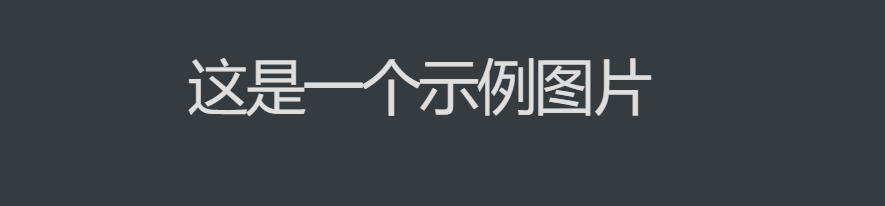
评论
配置指南 | Hexo Fluid 用户手册 (fluid-dev.com)
数据库:t1 · LeanCloud
服务器:waline - Overview – Vercel
管理界面:https://comment.gogoes.buzz/ui